Satura rādītājs
Facebook atjauninājums (FBUpdate38.exe) un Acrobat (AcrobatXXX.exe - nejaušs numurs) ir viltus programmas, kas identificētas kā ļaunprātīgi vīrusi, jo tās datorā izpilda ļaunprātīgu kodu, veic pārlūkprogrammas pāradresēšanu un vāc sensitīvu informāciju par lietotāja darbību .
Portāls Facebook atjauninājums (FBUpdate38.exe) un Acrobat (AcobatXXX.exe) Trojas faili slēpjas no jūsu pretvīrusu programmu atklāšanas un noņemšanas, un tie ir paslēpti šādā vietā:
Windows 8, 7, Vista:
C:\Users\\AppData\Roaming\AcobatXXX.exe (XXX = nejaušs skaitlis)
C: \Users\\AppData\Roaming\ FBUpdate38.exe
Windows XP:
C:\Documents and Settings\Username\Application Data\ AcobatXXX.exe (XXX = nejaušs numurs)
C:\Documents and Settings\Username\Application Data\FBUpdate38.exe
Lai noņemtu FBUpdate38.exe un Acrobat307.exe Trojas zirgu aģenti no jūsu datora, izpildiet tālāk norādītās darbības:
Kā noņemt FBUpdate38.exe un Acrobat307.exe Trojas zirgu aģenti - vīrusi.
1. Solis 1. Palaidiet inficēto datoru "Drošā režīmā ar tīklošanu".
1. Palaidiet inficēto datoru un datora palaišanas laikā nospiediet taustiņu “ F8 ” taustiņu, pirms parādās Windows logotips.
2. Izmantojot tastatūras bultas, atlasiet "Drošais režīms ar tīklošanu" un nospiediet “ Ievadiet ”.

Solis 2. Lejupielādēt RogueKiller
1. Lejupielādēt un saglabāt "RogueKiller" utilītu datorā'* (piemēram, darbvirsmā).
Paziņojums*: Lejupielādēt x86 versija vai X64 Atbilstoši operētājsistēmas versijai. Lai uzzinātu operētājsistēmas versiju, " Noklikšķiniet ar peles labo poguli " uz datora ikonas, izvēlieties " Īpašības " un apskatīt " Sistēmas tips " sadaļa
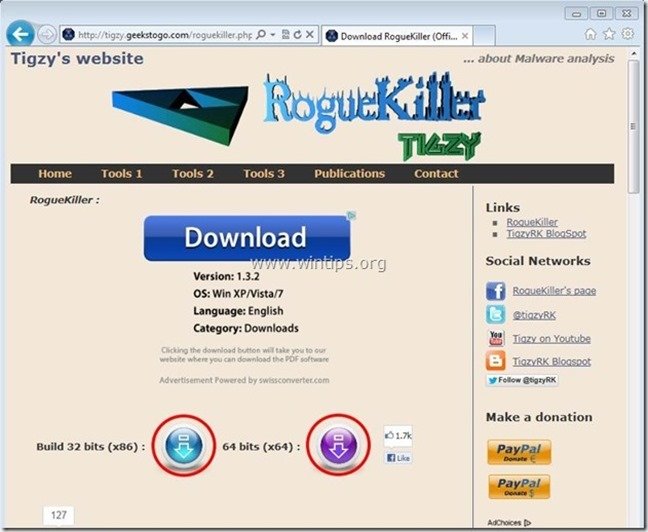
Solis 3. Iztīriet datoru ar RogueKiller
1. Divreiz noklikšķiniet uz palaist RogueKiller.
2. Ļaujiet . iepriekšēja skenēšana, lai pabeigtu un pēc tam nospiediet uz " Skenēt ", lai veiktu pilnīgu skenēšanu.
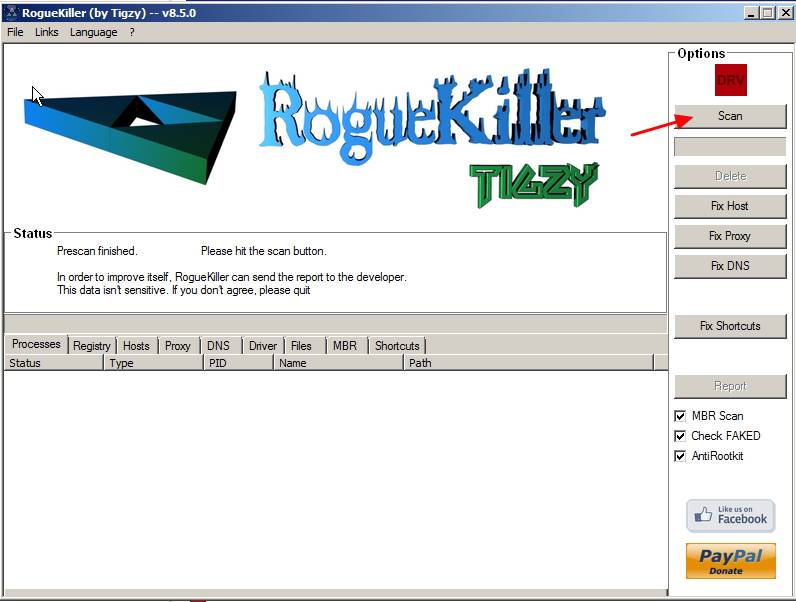
3. Kad ir pabeigta pilnīga skenēšana, nospiediet "Dzēst" pogu, lai noņemtu visus atrastos ļaunprātīgos vienumus.

4. Pēc RogueKiller noņemšanas process, turpināt uz nākamo soli.
4. solis. Iztīriet datoru no atlikušajiem ļaunprātīgajiem apdraudējumiem.
Lejupielādēt un instalēt vienu no visuzticamākajām BEZMAKSAS programmām pret ļaunprātīgu programmatūru, lai attīrītu jūsu datoru no atlikušajiem ļaunprātīgiem apdraudējumiem. Ja vēlaties būt pastāvīgi aizsargāti no esošajiem un nākotnes ļaunprātīgas programmatūras apdraudējumiem, iesakām instalēt Malwarebytes Anti-Malware PRO:
MalwarebytesTM aizsardzība
Noņem spiegprogrammatūru, reklāmprogrammatūru un ļaunprātīgu programmatūru.
Sāciet savu bezmaksas lejupielādi tagad!
1. Palaist " Malwarebytes Anti-Malware" un ļaujiet programmai atjaunināt tās jaunāko versiju un ļaunprātīgu datu bāzi, ja nepieciešams.
2. Kad ekrānā parādās galvenais "Malwarebytes Anti-Malware" logs, izvēlieties " Veikt pilnīgu skenēšanu " opciju un pēc tam nospiediet " Skenēt " pogu un ļaujiet programmai skenēt sistēmu, lai atrastu apdraudējumus.
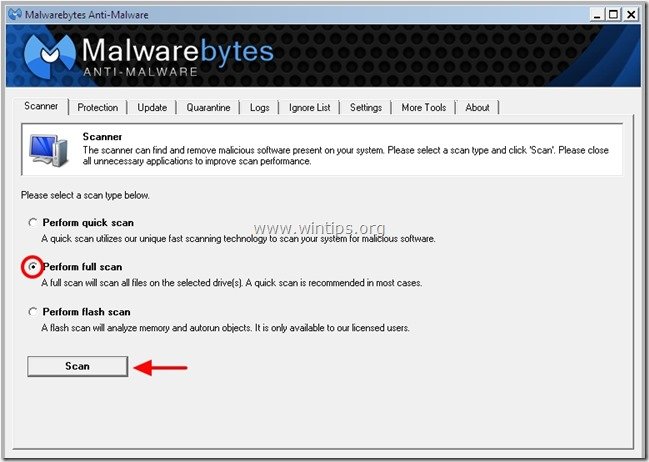
3. Kad skenēšana ir pabeigta, nospiediet "OK" lai aizvērtu informatīvo ziņojumu, un pēc tam nospiediet . "Rādīt rezultātus" pogu, lai skatīt un noņemt atrastie ļaunprātīgie draudi.
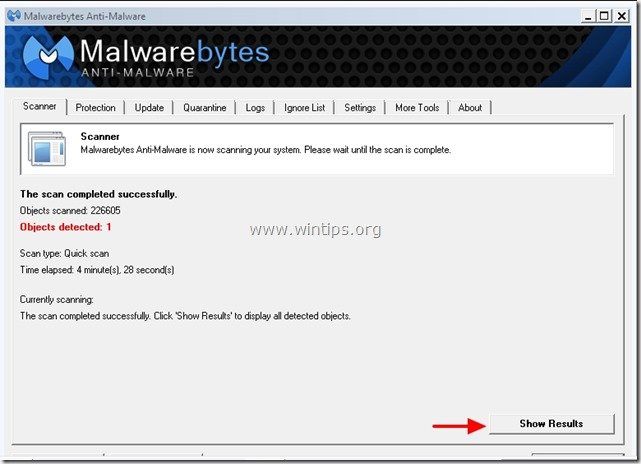 .
.
4. Logā "Rādīt rezultātus" pārbaudīt - izmantojot peles kreiso pogu - visus inficētos objektus un pēc tam izvēlieties " Noņemt atlasīto " iespēju un ļaujiet programmai noņemt atlasītos draudus.
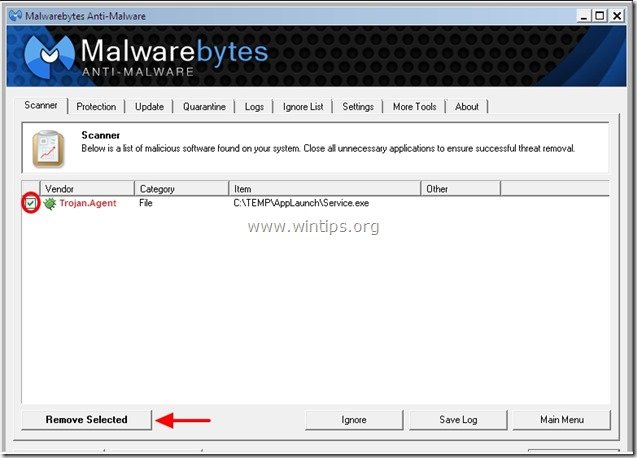
5. Kad inficēto objektu noņemšanas process ir pabeigts. , "Restartējiet sistēmu, lai pareizi noņemtu visus aktīvos apdraudējumus".
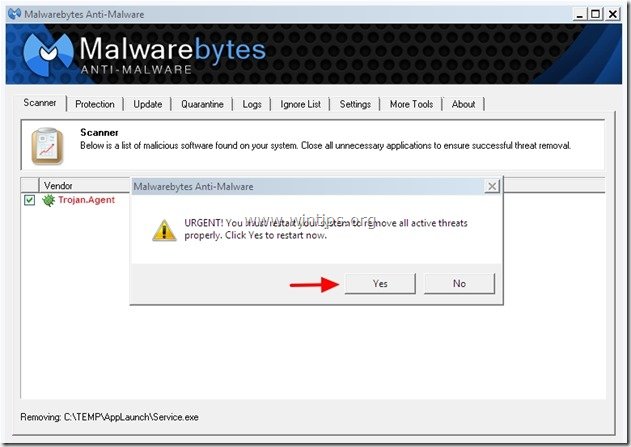
6. Turpiniet uz nākamais solis.
5. solis. Notīriet nevēlamus failus un ierakstus.
Izmantojiet " CCleaner " programmu un pāriet uz tīrs sistēmu no pagaidu interneta faili un Nederīgi reģistra ieraksti.*
* Ja nezināt, kā instalēt un izmantot "CCleaner", izlasiet šos norādījumus. .
6. Solis 6. Restartējiet datoru, lai izmaiņas stātos spēkā, un veiciet pilnu skenēšanu ar antivīrusa programmu.

Endijs Deiviss
Sistēmas administratora emuārs par Windows





